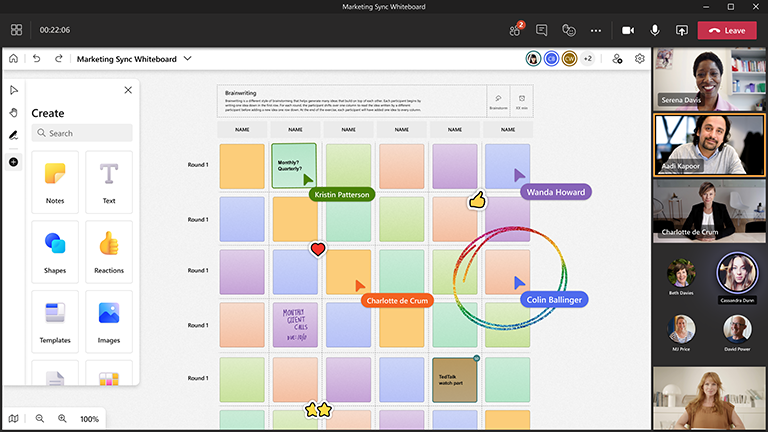Razmena ideja je polazna tačka za bilo koju sjajnu ideju ili proizvod, a uz Microsoft Whiteboard, proces je saradnja i zabava.
Radni prostor za vizuelnu saradnju koji Whiteboard kreira savršeno mesto gde zaposleni (ili studenti) mogu da se okupe i kreiraju ideje.
Ključne funkcije:
-
Predlošci za različite formate razmene ideja
-
Obojene lepljive beleške za promovisanje organizacije
-
Pametno pisanje perom koje izgleda lepo
-
Funkcije zapisa perom u oblike koje brzo dobijaju vaše ideje na tabli
-
Reakcije koje svima omogućavaju da iznesu svoje mišljenje
Priprema table
-
Zakažete Microsoft Teams sastanak.
-
Idite na Sastanak u usluzi Teams i Whiteboard stavku sa liste na vrhu. Umesto toga kreirajte belu tablu, a zatim delite vezu do Whiteboard Windows App ili iz pregledača na whiteboard.office.com.
-
Na tabli Kreiranje izaberite stavku Predlošci > razmenu ideja, a zatim odaberite predložak.
-
Dodajte ciljeve sesije i po potrebi označite bilo šta drugo.
-
Ako vam drugi pomažu da pripremite tablu, možete da delite vezu sa njima.
Tokom sesije
-
Uverite se da svi učesnici imaju vezu Teams sastanka.
-
Kada sastanak počne, delite belu tablu sa palete "Deljenje" u usluzi Teams ili pošaljite vezu do pripremljene table iz Whiteboard Windows aplikacije ili iz whiteboard.office.com.
-
Predstavite cilj sesije i uverite se da su svi upoznati sa načinom Whiteboard.
-
Razmislite o tome kako želite da organizujete sesiju (tj. namenski boje lepljivih beležaka za osobe, određene reakcije koje predstavljaju različite ideje itd.).
-
Pokrenite sesiju razmene ideja na uobičajen način, podstičući učešće i putem usluge Teams i direktno na beloj tabli.
-
Koristite funkciju za podignutu ruku u usluzi Teams da biste organizovali redosled pojedinaca koji govore.
-
Vodite računa o vremenu da biste bili sigurni da ćete moći da pokrijete sve teme.
Posle sesije
-
Pošaljite poruku učesnicima sa vezom ka beloj tabli kako bi svi mogli da joj pristupe.
-
Ako je bilo ko spoljni uključen u koji želite da pošaljete rezime, izvezite PNG sliku za deljenje iz menija "Postavke".
-
Prevedite dovršeni rad na razmeni ideja u alatku po svom izboru da biste radili na pratećim stavkama i pratili ih.
Takođe pogledajte
Pogledajte naše druge vodiče Whiteboard da biste saznali više!